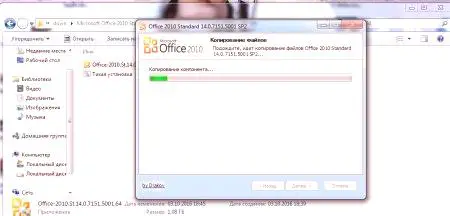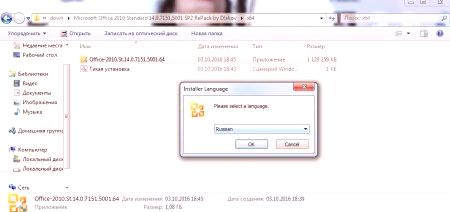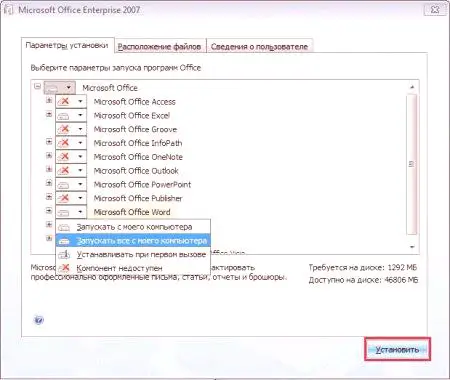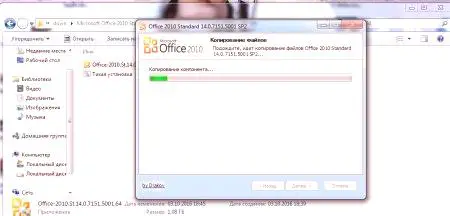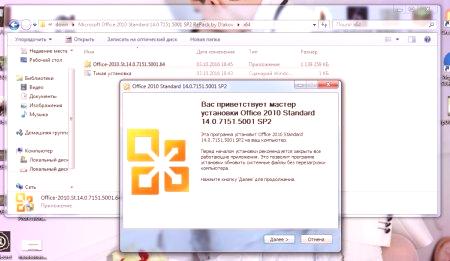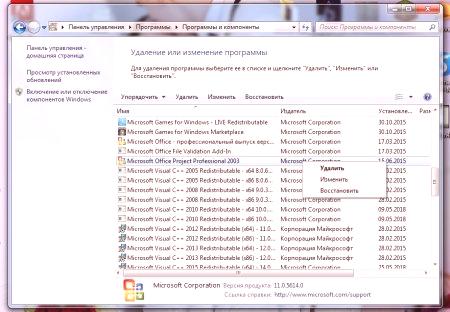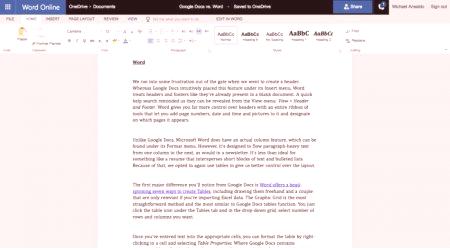S vremena na vrijeme ljudi razmišljaju o tome kako instalirati Office na vaše računalo. To nije najteži zadatak, ako je ispravno pristupiti njegovom rješenju. U nastavku ćete pronaći jednostavne smjernice, savjete i trikove za provedbu plana. Što će vam pomoći instalirati Microsoft Office? Kako se možemo nositi s ovom vrstom zadatka?
Od diska
Korisnici mogu raditi na različite načine kako bi instalirali "Office" u sustavu Windows. Sve ovisi o osobnim preferencijama svake osobe.
Prva mogućnost instalacije je korištenje instalacijskog diska. Obično se ova tehnika koristi ako je korisnik kupio službenu verziju MS Officea. Korak po korak postupak za inicijalizaciju aplikacije će izgledati ovako:
Uključite računalo i otvorite pogon. Umetnite instalacijski disk sustava Office i zatvorite uređaj. Pričekajte preuzimanje. Na zaslonu će se pojaviti mali dijalog. Ovdje morate odabrati naredbu "Instaliraj". Slažem se s licencom. Navedite put za instaliranje "Ureda". Bolje je ostaviti zadanu adresu "adresu". Provjerite sve programe koje je potrebno instalirati nakon dovršetka postupka. Na primjer, možete samo inicijalizirati "Vord" i "Excel". U nekim slučajevima morate kliknuti na odjeljak "Postavke" da biste odabrali aplikacije. Kliknite na gumb "Dalje". Navedite licencni kod iz uredskog softvera. Mora biti napisana na pakiranju ili na samom disku. Ponekad ovaj korakpojavljuje se nakon pokretanja jednog ili drugog programa ili u početnoj fazi rada s "čarobnjakom za inicijalizaciju". Pričekajte završetak inicijalizacije. Ponovo pokrenite računalo.Slučaj je izrađen. Sada je jasno kako instalirati "Office" na računalo s diska. To je prilično jednostavan zadatak, pogotovo ako je korisnik kupio službenu verziju uslužnog programa.
Nažalost, svi ne rade s licenciranim softverom. Zato pogledajmo nestandardna rješenja problema. Pomoći će vam da dobijete besplatne Office aplikacije.
Besplatno i bez diska
Postavite "Ured" besplatno bez registracije ili ne? Da, ali ovo nije posve iskrena odluka. Pogodan je za kućnu upotrebu aplikacija, ali se ne može koristiti u tvrtkama. Radi se o inicijalizaciji slomljene verzije MS Officea. Obično se predlaže da djeluje na sljedeći način:
Pronađite pokvarenu verziju Ureda na internetu. Za ovaj je zadatak poželjno koristiti bujice ili provjerene izvore. Raspakirajte i pokrenite primljenu datoteku. Navedite inicijalizaciju probne verzije u postavkama postavljanja. Postavite opcije instalacije. Na primjer, koji bi programi trebali biti instalirani ili gdje inicirati uslužne programe. Kliknite na gumb "Instaliraj". Ponekad morate ići na kontrolu "Dalje" da biste nastavili s radom. Pokrenite "Crack". Obično je u skupu sa slomljenim "uredom". Kliknite na gumb "Generiraj". Na zaslonu će se prikazati podaci s serijskim brojem (ključem).Pokrenite "Office" i isključite se s interneta. Odaberite opciju "Enter Key". Unesite generirani serijski broj. Potvrdite postupak.Slučaj je zatvoren. Sada je jasno kako instalirati "Office" na slomljenu verziju. To nije najteži zadatak svih postojećih.
Tipka Ready
Kako postaviti Office drugačije? Razlomljenu verziju programa možete inicijalizirati drugačije. Metoda je prikladna za zbirke bez "keygen". U tom slučaju, najčešće će vam biti potrebno:
Pokrenite čarobnjak za instalaciju MS Office-a Pronađite ključni dokument u arhivskoj datoteci s instalacijskom datotekom. Slijedite prvu uputu koju smo naučili.Nekoliko minuta kasnije korisnik će instalirati Ured na računalo i ne bi trebalo biti poteškoća.